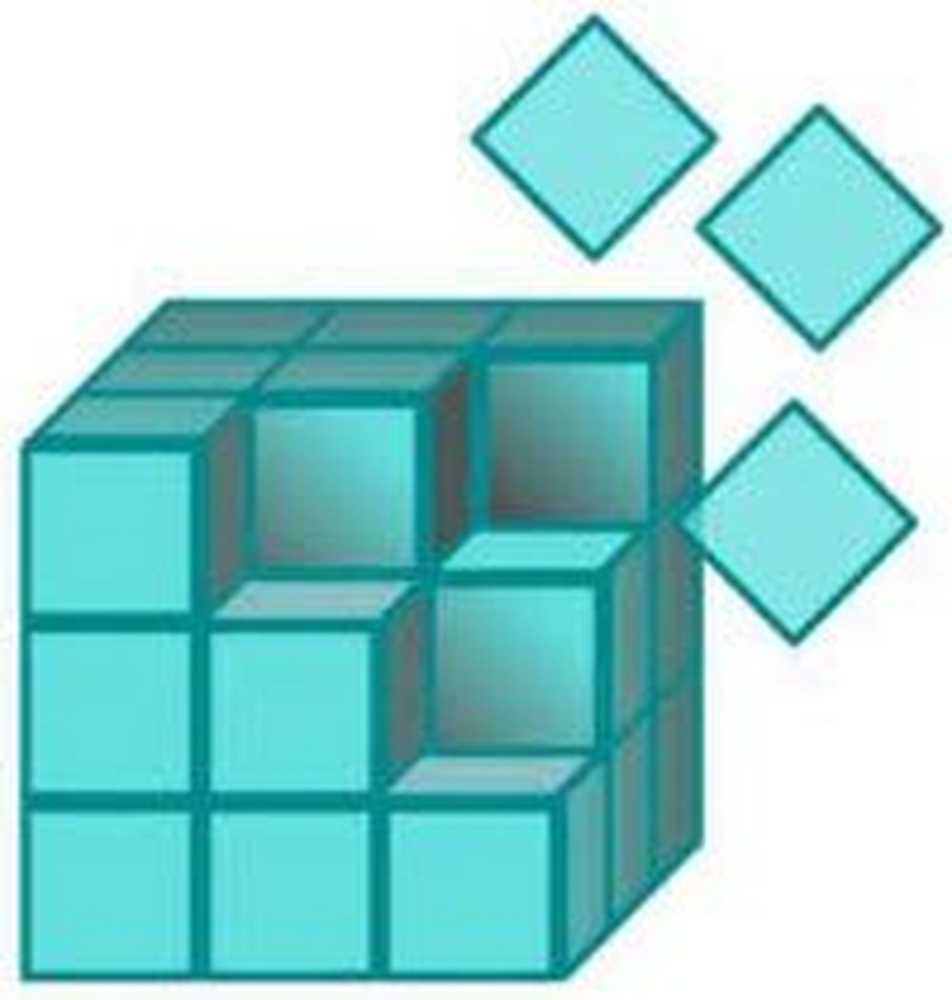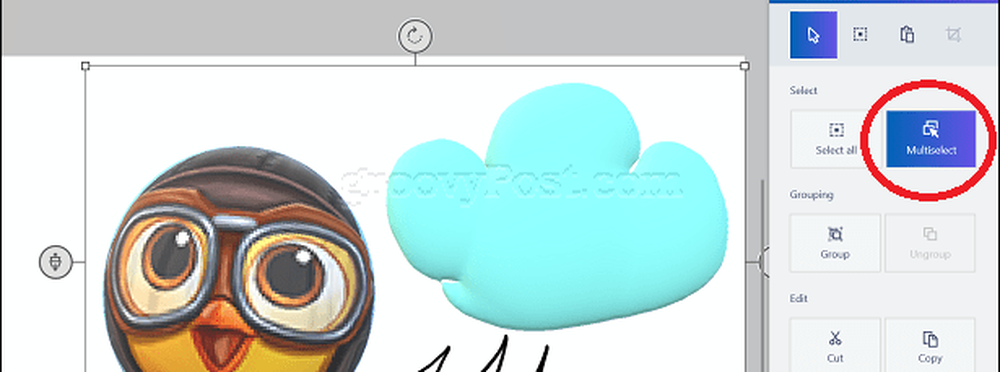Oppdater PC og tilbakestill PC i Windows 8
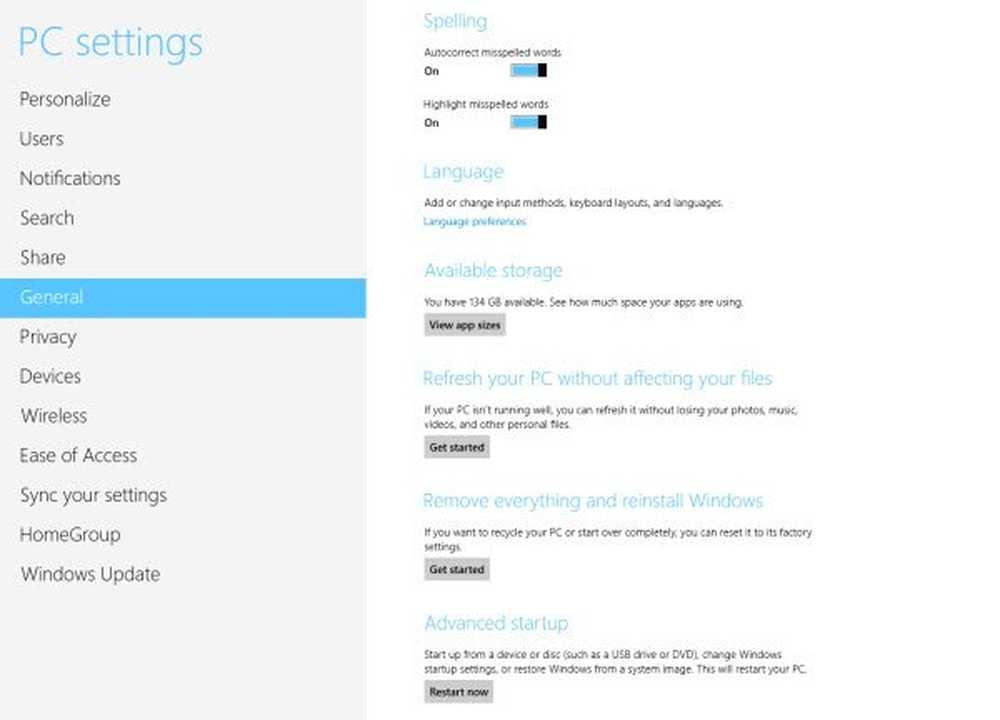
Windows 8 introduserer en fantastisk ny funksjon - noe som vil vise seg å være en livredder til tider! Hvor ofte har det skjedd at du har møtt en stor PC-feil, og innså at du nå må tilbringe flere timer bare for å kunne gjenopprette PCen din tilbake til måten ting var !? Tilbringe timer eller betale noen andre penger for å rekonstruere din Windows-datamaskin, er noe som vi alle kunne gjøre uten, riktig?
Merk: Windows 10 bruker? Dette innlegget vil vise deg hvordan du skal Tilbakestill Windows 10.
Windows 8 gir en konsistent opplevelse for å få programvaren på en hvilken som helst Windows 8-PC tilbake til en god og forutsigbar tilstand. Det har streamet prosessen så slim, slik at du kan få PCen tilbake til ønsket tilstand raskt i en sak 0f 1-20 minutter, heller enn å ta opp hele dagen. Og det beste er at du ikke mister data og filer i prosessen.
Kort sagt, Windows 8 gir deg en "knapp" for å fikse "alt"! Windows 8 kommer nå med 2 alternativer for å gjenopprette PCen til sin opprinnelige tilstand - Oppdateringsalternativet og Tilbakestill-alternativet!
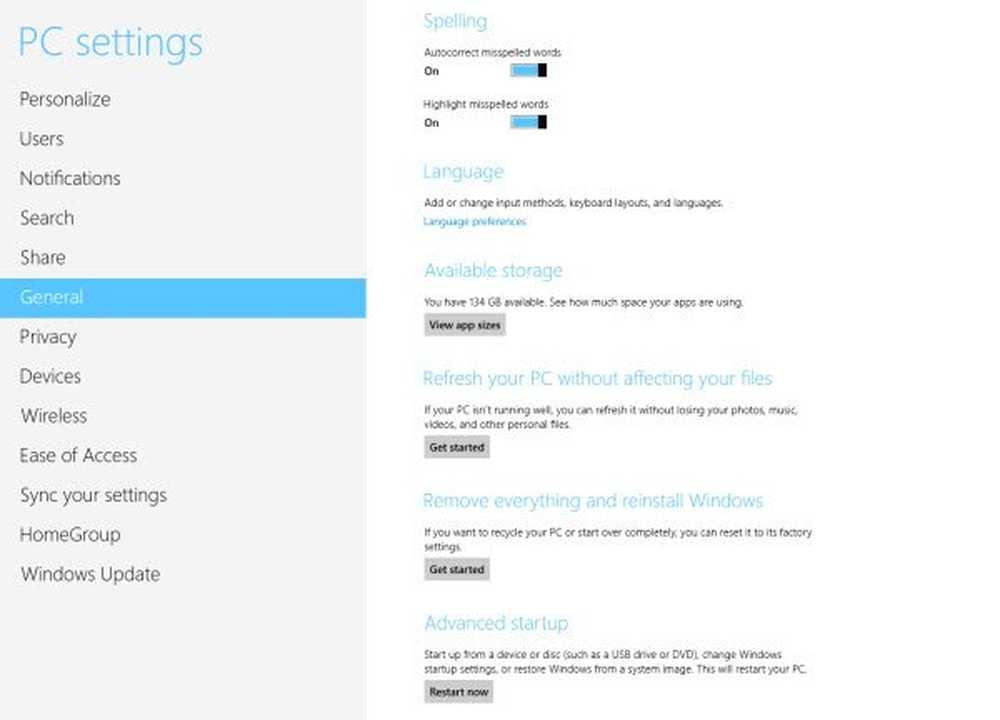
Oppdater PC i Windows 8
Oppdaterings-knappen gir deg et enkelt alternativ for å starte på nytt mens du beholder alle dokumenter, kontoer, personlige innstillinger og til og med appene du har lastet ned fra Windows Store.
For å utføre denne oppdateringen eller grunnleggende tilbakestilling:Åpne Windows 8 Kontrollpanel> Generelt> Innstilling> Oppdater.
Hvis PCen ikke går bra, kan du laste Windows på nytt uten å miste media og personlige filer.
Når du oppdaterer PCen, endres ikke dine filer og personlige innstillinger. Selv Windows Store-appene vil bli beholdt - men programvare og programmer kan bli fjernet. PC-innstillingene dine blir også gjenopprettet til standardverdier.
Se denne skjermbildet veiledning om hvordan du skal Oppdater Windows 8.
Tilbakestill PC i Windows 8
Windows 8 vil også gi deg mulighet til å utføre en komplett tilbakestilling. Dette vil gjenopprette PCen til sin jomfru state, nemlig til staten den var i da den ble opprinnelig kjøpt.
For å utføre denne fullstendige tilbakestillingen:
Åpne Windows 8 Kontrollpanel> Generelt> Innstilling> Tilbakestill.
Hvis du er i ferd med å gi din PC unna, kan du sette den tilbake slik den var opprinnelig og fjerne filene dine.
Når du tilbakestiller PCen, blir alle personlige filer fjernet og innstillingene gjenopprettet til standardverdier.
AVANCERTE NULLSTILLINGER I VINDUER 8
Tilbyr Systemgjenoppretting, System Image Recover, Automatisk Reparasjon og Kommandoprompt-alternativer. Du kan opprette en tilbakestilt disk, som er perfekt for strømbrukere som har investert tid til å tilpasse og konfigurere PCen. Du kan nå gjenopprette fra USB-nøkkel eller fra en tommelstasjon, og dermed spare plass og gi deg et praktisk sikkerhetskopieringsverktøy hvis harddisken din er skadet og må byttes ut.
Windows OEM-datamaskinbrukere har alltid muligheten til å gjenopprette fabrikkbilde.